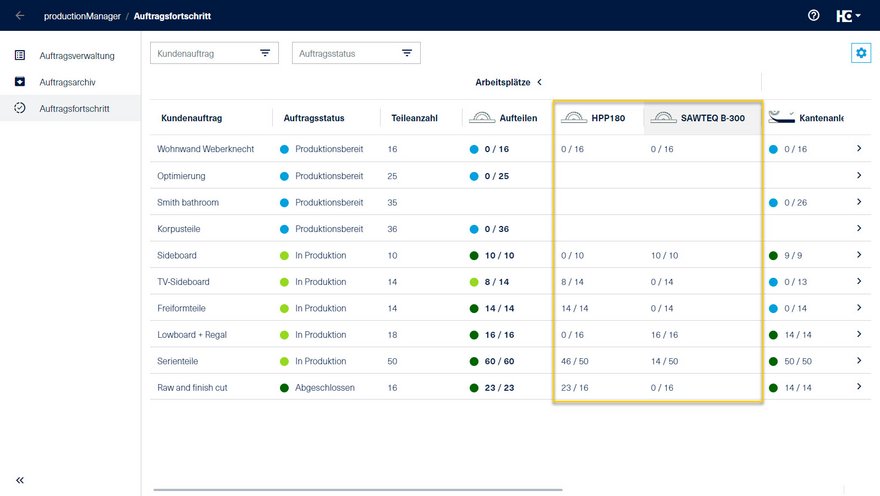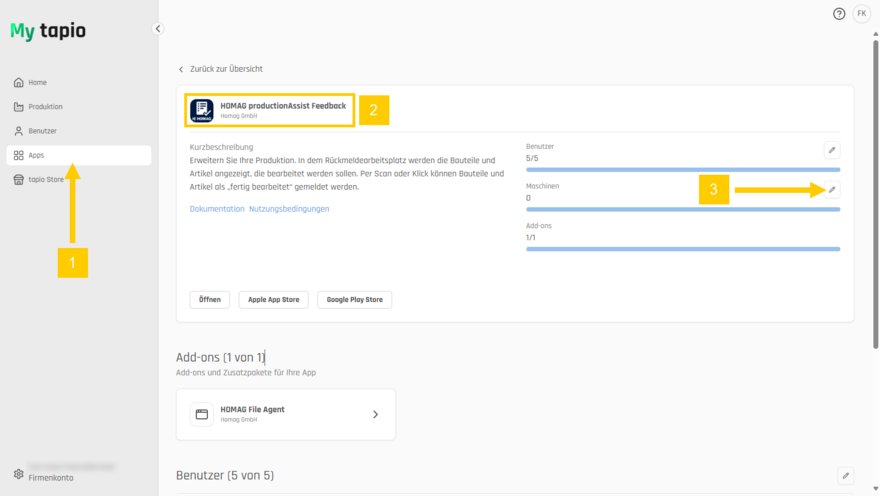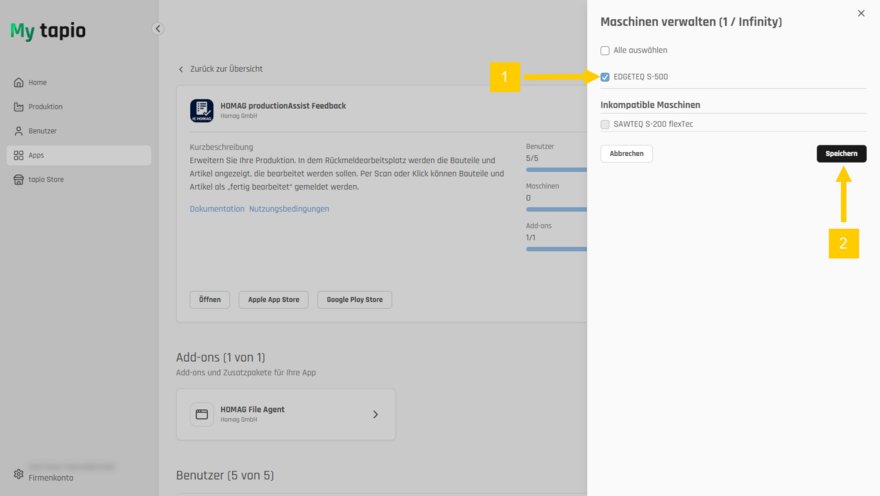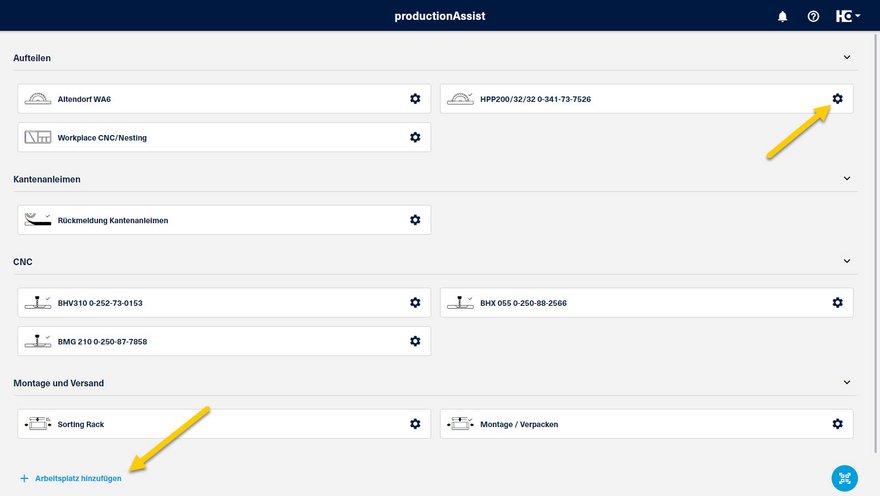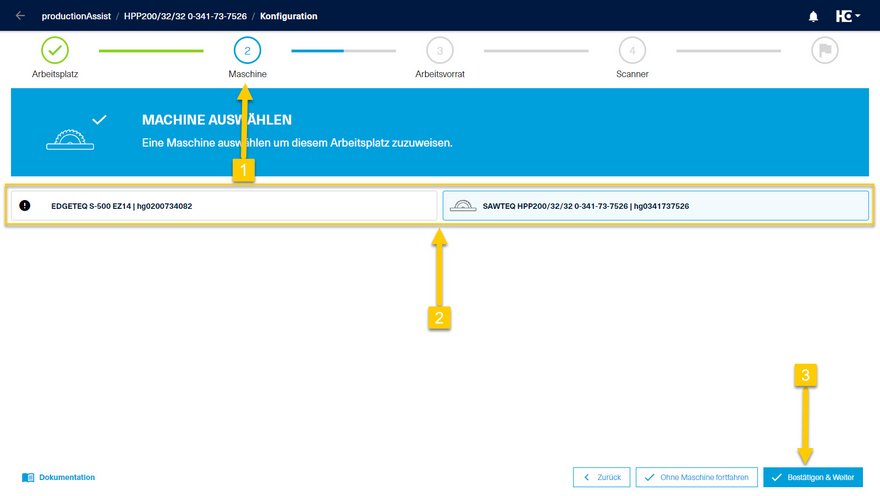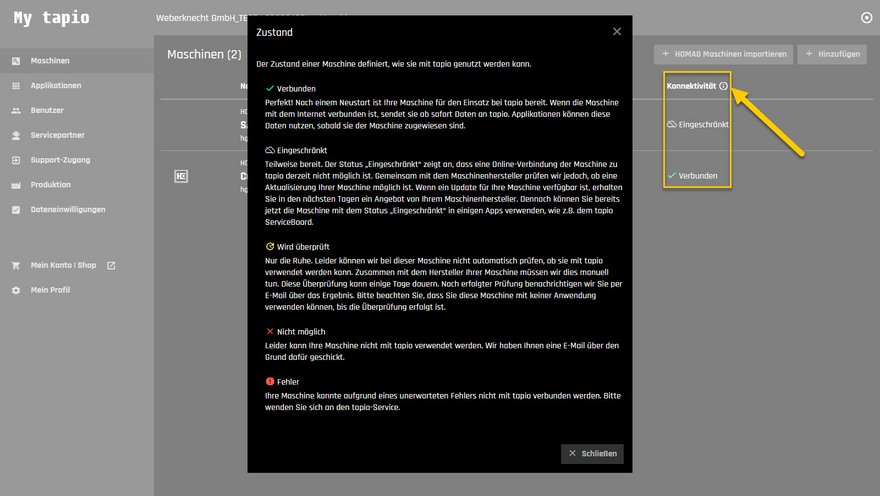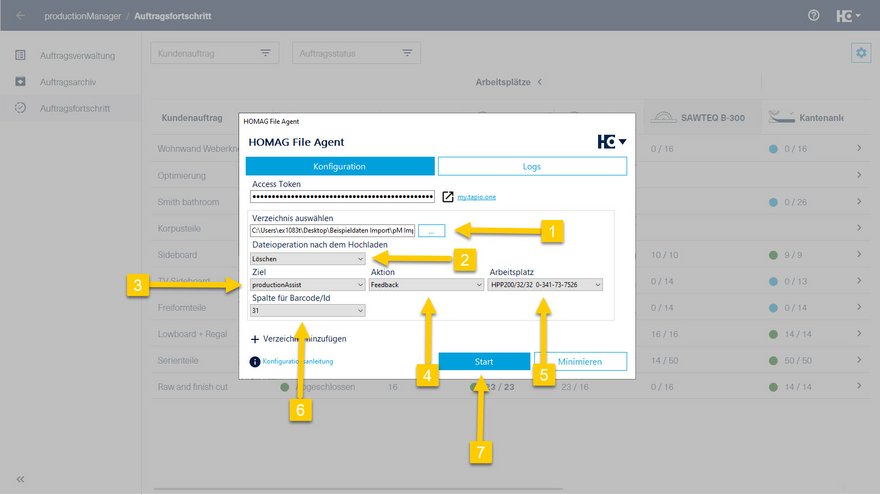Rückmeldungen von Maschinen
Mit dem HOMAG File Agent können Sie an der Maschine bereitgestellte Rückmeldedaten automatisch verarbeiten und im Bereich Auftragsfortschritt in Ihrer digitalen Auftragsmappe productionManager anzeigen lassen.
Konfiguration tapio
Um Rückmeldungen einer Maschine im HOMAG File Agent verarbeiten zu können, muss diese zunächst in tapio registriert werden.
Die Maschine wird anschließend dem HOMAG productionAssist Feedback zugewiesen.
Wählen Sie unter "Applikationen" die Kachel für HOMAG productionAssist Feedback
Selektieren Sie die Maschine(n) und bestätigen Sie mit "Speichern"
Konfiguration einer Maschine
Eine Rückmeldung ist unabhängig vom Maschinentyp und -hersteller, sofern die Maschine die erforderlichen Informationen im entsprechenden Format als Datei bereitstellen kann.
Folgende Informationen werden in der Datei benötigt:
| Information | Beispiel | Beschreibung |
|---|---|---|
| Zeitstempel | 20240223202130 | Der Zeitstempel muss an Position 1 stehen. Format: yyyyMMddHHmmss |
| Typ | PNL | Fixer Wert an Position 2 |
| Anzahl | 1, 2, n | Die Anzahl muss an Position 6 stehen. |
| Eindeutige Teile-ID | 10003636 | Die eindeutige Werkstück-Kennzeichnung muss entweder die 8-stellige productionManager-ID sein oder die in der Spalte "Barcode" übergebene eindeutige, externe ID. |
Hinweis: Position 1 - 9, 14 - 15 und 30 dürfen außer wie oben beschrieben nicht verwendet werden.
Eine Rückmeldedatei muss im Format *.hol bereitgestellt werden. Die Informationen müssen mit einem Komma (,) getrennt angeben werden. Innerhalb einer Informationen darf kein Komma (,) verwendet werden.
HOMAG Maschinen vom Typ SAWTEQ, EDGETEQ, CENTATEQ/ DRILLTEQ:
Auf einer Plattensäge muss die Rückmeldefunktion "PPS-Rückmeldung" oder die "Fertigungsrückmeldung für productionManager" verfügbar und eingerichtet sein. Auf einer CNC-Maschine oder einer Kantenanleimmaschine muss die Rückmeldefunktion "Fertigungsrückmeldung für productionManager" verfügbar und eingerichtet sein.
Die Rückmeldefunktion der Maschine sollte so eingestellt sein, dass für jedes fertig gemeldete Bauteil eine Rückmeldedatei bereitgestellt wird.
Die Rückmeldefunktion ist eine kostenpflichtige Option Ihrer Maschine. Um diese Option zu kaufen oder zu prüfen, ob Ihre Maschine diese Option bereits hat, kontaktieren Sie bitte ihre zuständige Vertriebs- und Servicegesellschaft.
Nach der Einrichtung der Rückmeldefunktion durch ihre zuständige Vertriebs- und Servicegesellschaft schreibt die Maschine die Rückmeldedaten als Dateien auf ein Laufwerk, welches vom HOMAG File Agent überwacht wird.
Hinweis:
- Für HOMAG Sägen ab CADMatic 3.0
- Für HOMAG CNC-Maschinen ab PC85
- Für HOMAG Kantenanleimmaschinen sofern die Maschine über einen Referenznummernbetrieb oder Barcodesteuerung verfügt
Eine Prüfung kann im Einzelfall notwendig sein.
Für CNC-Maschinen wird zusätzlich eine Erweiterung der MPR-Programme um ein Kommentarmakro gemäß Vorgabe von HOMAG mit den relevanten Informationen für die Rückmeldung benötigt. Die Werkstücke müssen einzeln produziert werden. Bei einer Maschine vom Typ BHX 500 / DRILLTEQ H-600 wird der MODE 3 "Sandwich-Bearbeitung" nur mit unterschiedlichen CNC-Programmen unterstützt.
Das woodWOP Kommentar-Makro muss folgendermaßen aufgebaut sein (siehe auch MPR-Beispiele rechts oben im Download-Bereich).
Syntax:
HOMAG_PRODUCTIONMANAGER_FEEDBACK={Version:1.00,PARTID:<UID>,MPRNUMBER:<Zahl>,MPRCOUNT:<Zahl>}
| PARTID | eindeutige ID aus dem CAD/CAM bzw. ERP-System |
| MPRNUMBER | Sequenznummer des Programms |
| MPRCOUNT | Gesamtanzahl MPR für das Bauteil. Damit kann gesteuert werden, dass das Bauteil nur 1x zurück gemeldet wird, obwohl die selbe Part-ID in zwei MPR Programmen enthalten ist. Typischer Anwendungsfall: Bauteil mit beidseitiger Bearbeitung. |
Beispiel für ein Bauteil mit einem CNC-Programm (Boden)
Programm1: BT1_s1.mpr
HOMAG_PRODUCTIONMANAGER_FEEDBACK={Version:1.00,PARTID:21042023073124714,MPRNUMBER:1,MPRCOUNT:1}
Beispiel für ein Bauteil mit zwei CNC-Programmen (Mittelseite)
Programm1: BT2_s1.mpr
HOMAG_PRODUCTIONMANAGER_FEEDBACK={Version:1.00,PARTID:21042023073124715,MPRNUMBER:1,MPRCOUNT:2}
Programm2: BT2_s2.mpr
HOMAG_PRODUCTIONMANAGER_FEEDBACK={Version:1.00,PARTID:21042023073124715,MPRNUMBER:2,MPRCOUNT:2}
Konfiguration productionAssist Feedback
Damit die automatische Rückmeldung einer Maschine korrekt verarbeitet und angezeigt wird, muss diese einem productionAssist Feedback Arbeitsplatz zugeordnet werden.
Um eine Maschine mit einem Arbeitsplatz im productionAssist Feedback verbinden zu können, steht in der Arbeitsplatzkonfiguration der Schritt Maschine zur Verfügung.
Hinzufügen eines neuen oder Konfiguration eines bestehenden Arbeitsplatzes
Auswahl einer Maschine im Schritt 2 der Konfiguration eines Arbeitsplatzes
Sollte eine auf tapio registrierte Maschine im productionAssist nicht angezeigt werden, prüfen Sie den Status der Maschine auf My tapio. Die Konnektivität der Maschine muss verbunden oder eingeschränkt sein.
Hinweis: Eine Maschine kann nur in einem productionAssist Feedback Arbeitsplatz hinzugefügt werden. Eine Zuweisung zu mehreren Arbeitsplätzen ist nicht möglich.
Konfiguration HOMAG File Agent
Im HOMAG File Agent können verschiedene Konfigurationen vorgenommen werden. Im Kontext der Rückmeldung von Maschinen müssen folgende Einstellungen beachtet werden:
- Auswahl des Verzeichnisses (Verzeichnisfreigabe) in das die Maschine die Rückmeldedateien ablegt. (1)
- Auswahl der Aktion nach erfolgreicher Verarbeitung einer Datei. Wählen Sie Löschen aus, um zu vermeiden, dass Verzeichnisse zu groß werden. (2)
- Das Verschieben in das Completed-Verzeichnis erlaubt einem weiteren Programm, die Daten zu verarbeiten.
- Als Ziel wird die Applikation productionAssist ausgewählt. (3)
- Als Aktion wählen Sie die Option Feedback. (4)
- Es öffnet sich eine weitere Eingabemöglichkeit. Dort wählen Sie den Arbeitsplatz, dem die Maschine zugeordnet wurde, aus. (5)
- Wählen Sie dann die Spalte aus, in der die Eindeutige Teilenummer (UID) in der Datei geschrieben wird. (6)
- Mit Start wird die Überwachung des Verzeichnisses gestartet. (7)
Durch Klicken auf Verzeichnis hinzufügen können Sie beliebig viele weitere Maschinen für die Verarbeitung von Rückmeldungen konfigurieren.